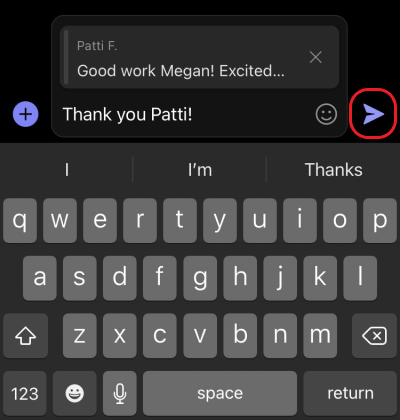Responder a uma mensagem específica no chat no Microsoft Teams
É fácil responder a uma mensagem específica no chat. Dessa forma, as pessoas terão um contexto útil quando lerem sua resposta. Nos chats, pode haver muitas respostas para frente e para trás. Ao responder a uma mensagem específica, você adiciona clareza aos chats individuais, de grupo e de reunião.
-
No lado esquerdo do Teams, selecione Chat

-
Encontre o chat desejado e vá para a mensagem à qual deseja responder.
-
Passe o mouse sobre a mensagem e escolha Mais opções

-
A mensagem selecionada será exibida na caixa de composição. Digite sua resposta na caixa de composição e selecione Enviar

Responder a várias mensagens ao mesmo tempo
-
Passe o mouse sobre uma mensagem e escolha Mais opções

-
Repita a primeira etapa para cada mensagem à qual você deseja responder.
-
As mensagens selecionadas serão exibidas na caixa de composição. Digite sua resposta na caixa de composição e selecione Enviar

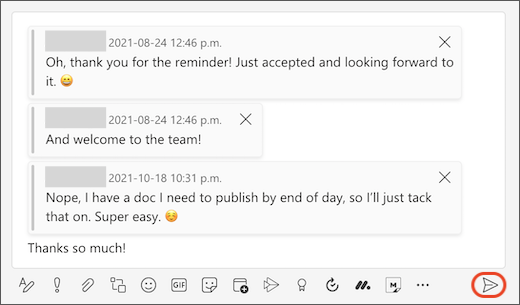
Como encontrar a mensagem original
Quando você vê uma resposta a uma mensagem específica no Chat, é simples encontrar a mensagem original. Selecione a visualização da mensagem na caixa de composição ou no chat e o Teams rolará até o local dessa mensagem específica.
Observação: Se a mensagem original tiver mais de 30 dias, você precisará percorrer o histórico do chat para encontrá-la.
É fácil responder a uma mensagem específica no chat. Dessa forma, as pessoas terão um contexto útil quando lerem sua resposta. Nos chats, pode haver muitas respostas para frente e para trás. Ao responder a uma mensagem específica, você adiciona clareza aos chats individuais, de grupo e de reunião.
-
Toque em Chat

-
Pressione e segure a mensagem e toque em Responder.
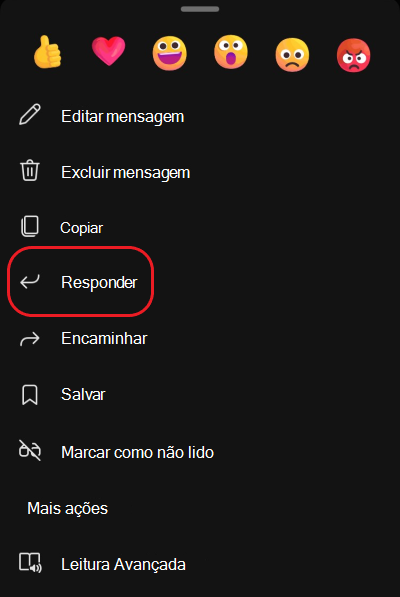
3. A mensagem que você usou será exibida na caixa de composição. Digite sua resposta na caixa de composição e toque em Enviar